3dmax怎么渲染完自动保存?3dmax渲染图片时间比较久,自动保存图片能方便很多。本文小编将和大家分享3dmax设置渲染完自动保存图片的方法。有需要的小伙伴们快和小编一起看看3dmax渲染后如何设置自动保存图片吧!
3dmax设置渲染完自动保存图片的方法如下:
步骤一、打开3dmax软件上面的菜单栏,选择渲染设置图标,点击进去打开对话框。下面教大家3dmax怎么渲染完自动保存。
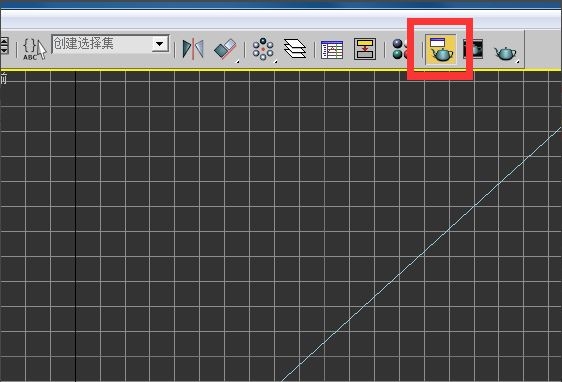
步骤二、在3dmax对话框中的公用面版上下拉找到,渲染输出,还没设置路径这里是灰色的,要选择文件,设置一下3dmax渲染完保存图片路径和文件格式。
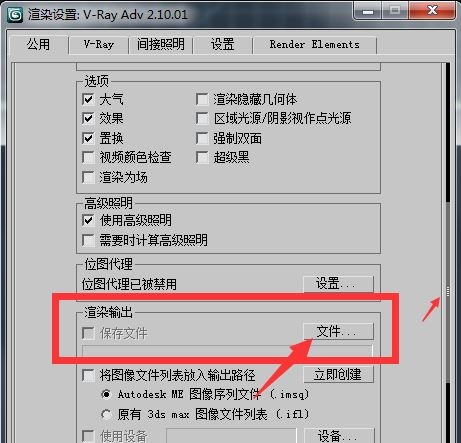
步骤三、点击文件后出现这个对话框,设置3dmax渲染完自动保存图片的位置,文件名称,文件格式,设置好后点击保存。
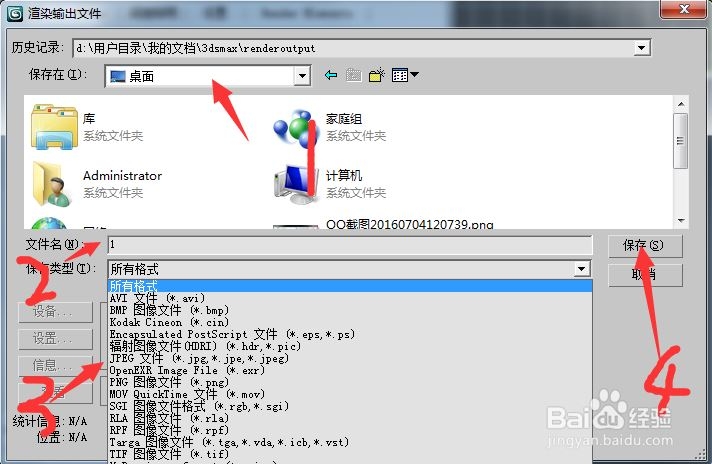
步骤四、3dmax界面会再弹出个对话框,设置渲染完自动保存图片的质量,直接把质量调到最高,点击确定。

步骤五、3dmax设置好后自动保存图片的路径,而且可以选择保存或者不自动保存,设置好其他参数后,这样就可以直接渲染了。
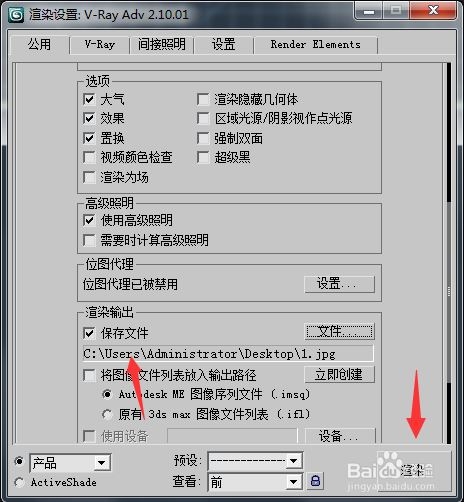
步骤六、3dmax设置渲染完自动保存图片完成,渲染完成后这里就自动保存渲染完成的图片了,双击打开就可以查看渲染出来的图片。
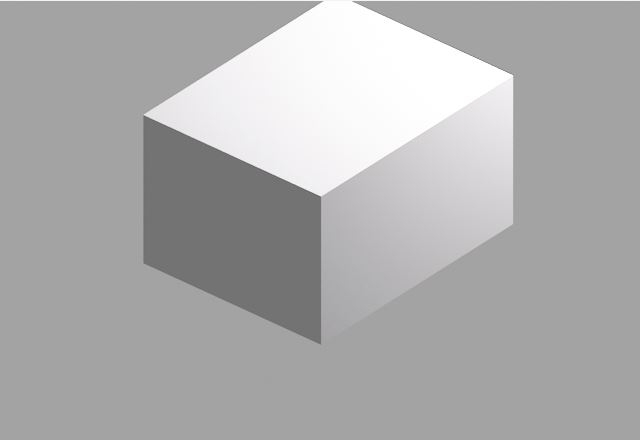
以上六个步骤就是3dmax怎么渲染完自动保存?3dmax设置渲染完自动保存图片的方法,希望本文的方法分享能给小伙伴们带来帮助。
